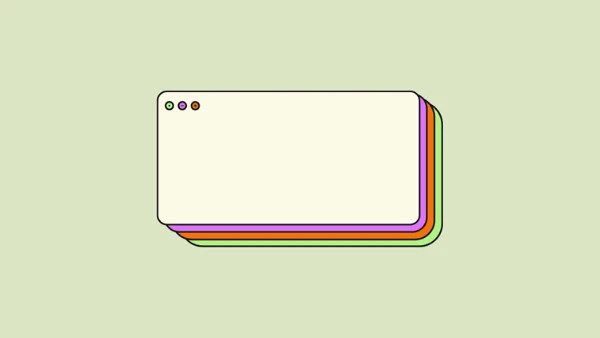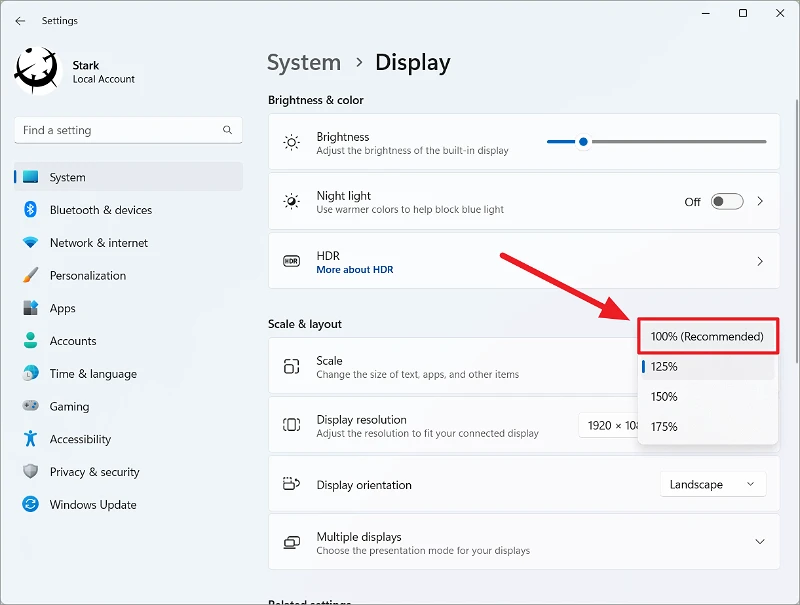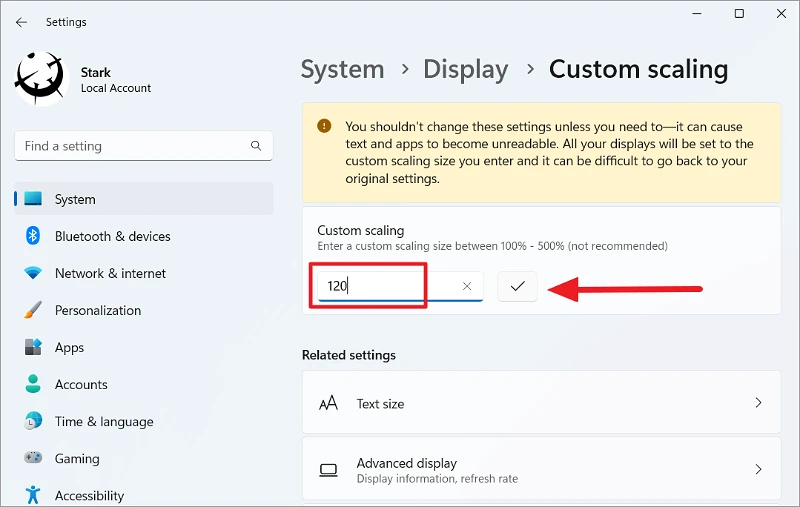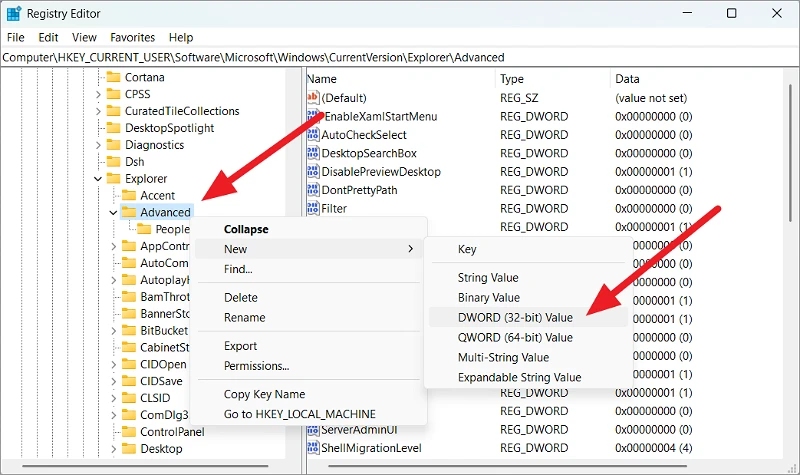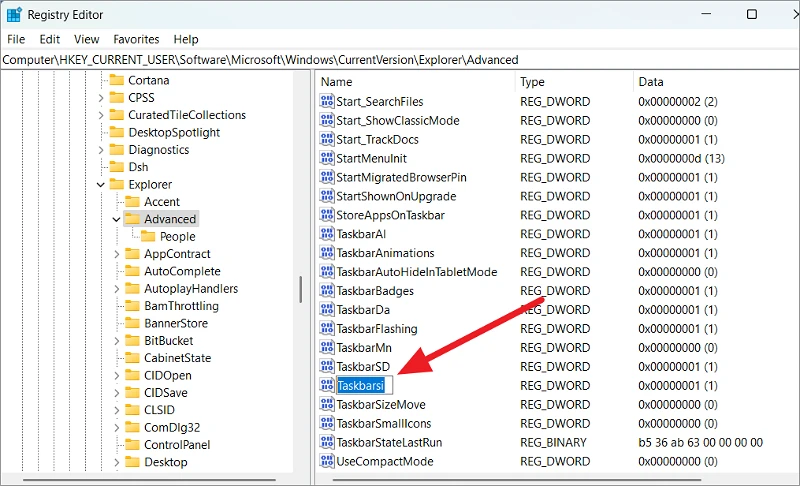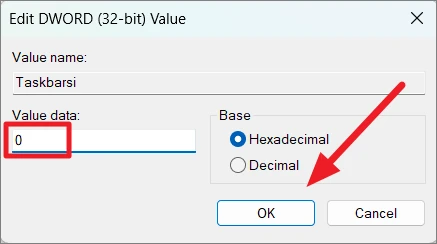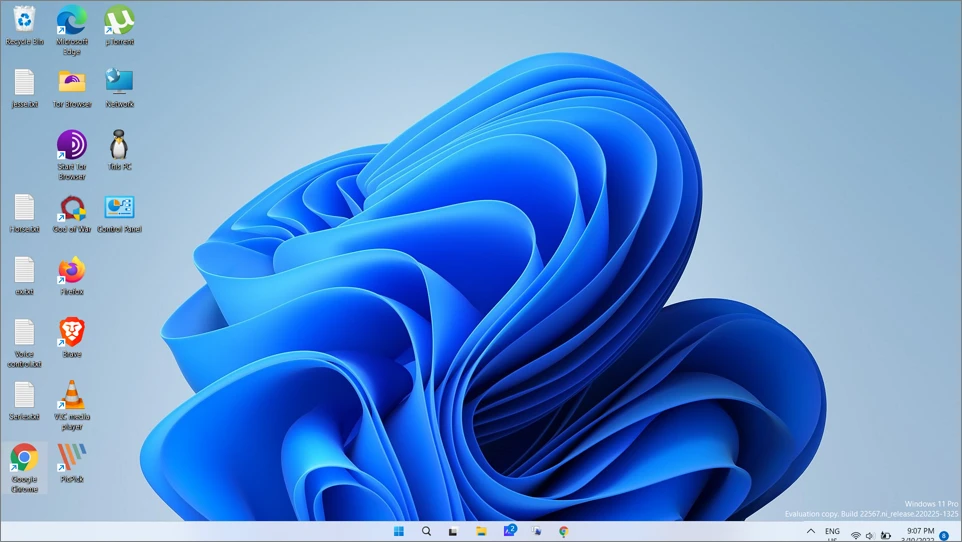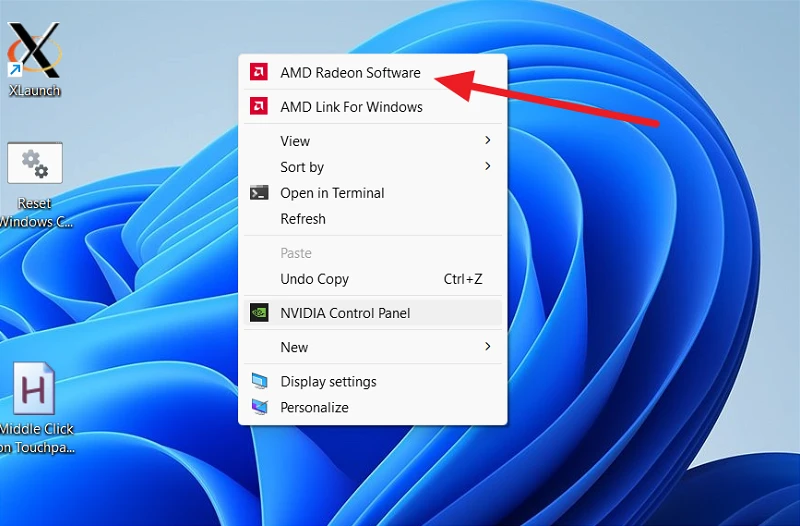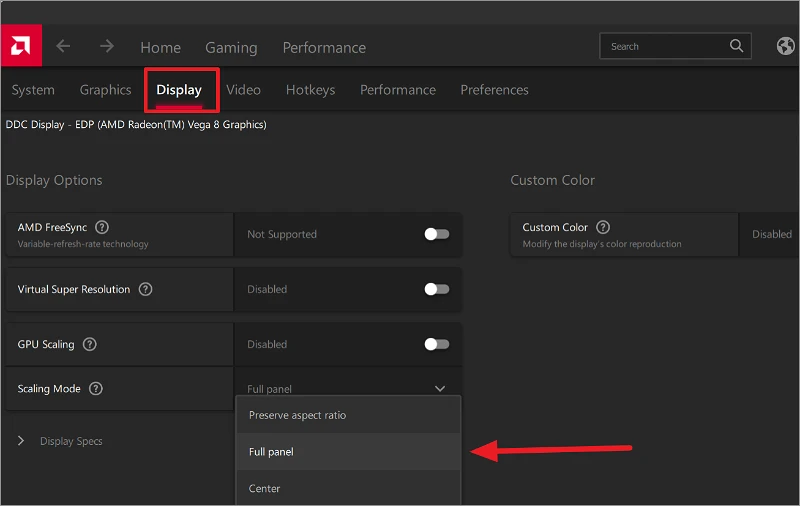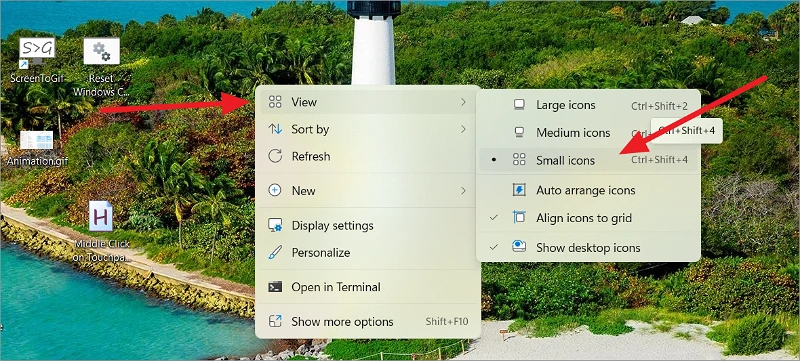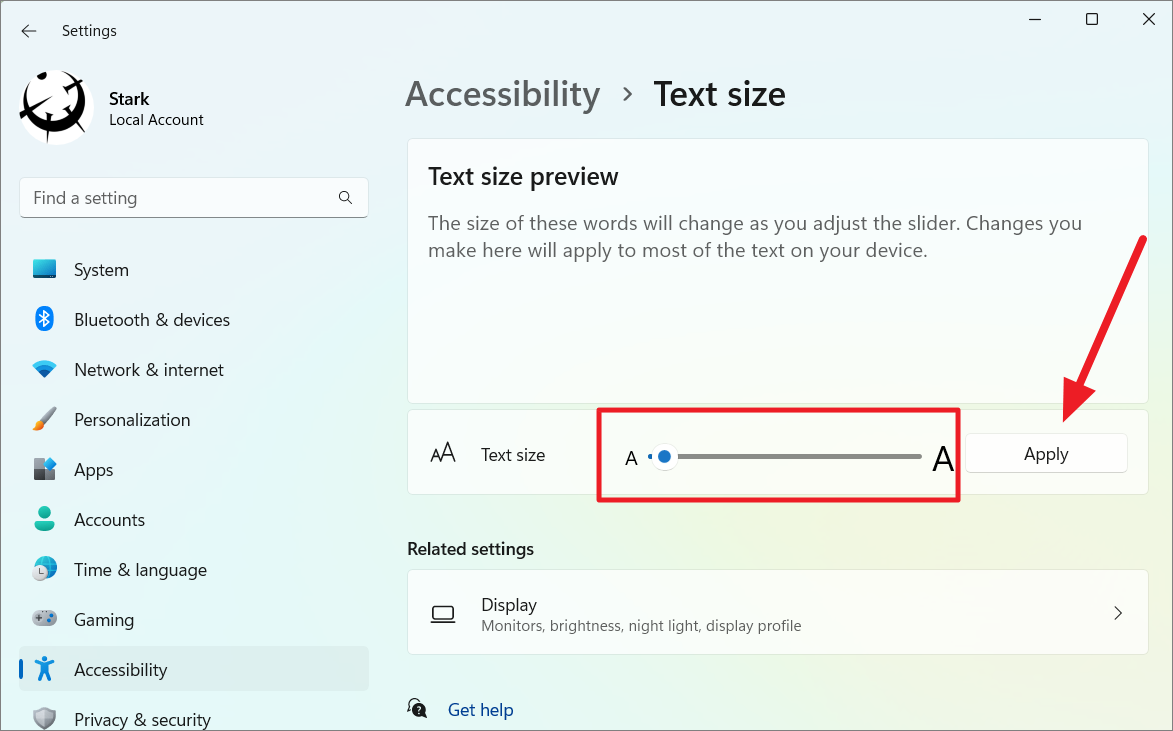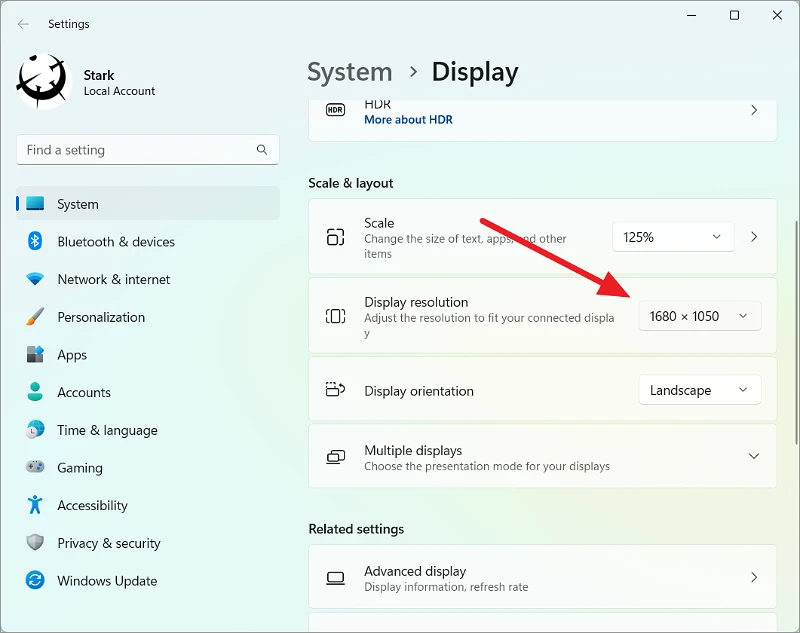Idan kuna jin kamar Windows UI ɗinku ya yi girma don ɗanɗanon ku, ga yadda ake ƙarami komai.
Idan kuna jin kamar komai a kan Windows 11 ya fi girma, rage girman rubutu, gumaka, da sauran abubuwa zai sa Windows ɗin ku jin daɗin gani da amfani. Ta hanyar tsoho, Windows ta atomatik tana ganowa da daidaita saitunan nuni bisa girman girman allo da ƙuduri don tabbatar da cewa abubuwan haɗin mai amfani (rubutu, gumaka, mashaya ɗawainiya, da sauran abubuwa) girman daidai ne kuma ana iya karantawa.
Duk da haka, ba koyaushe yana aiki ba. Wani lokaci dole ne ka daidaita saitunan da hannu don daidaita saitunan nuninka zuwa ainihin girman allo. Masu amfani da ƙaramin allo ko ƙananan ƙuduri za su buƙaci su rage girman komai da hannu don guje wa ƙulle idanunsu. Bugu da ƙari, idan kuna gudanar da ƙa'idar da ke cika allon da yawa, rage ma'auni na iya sauƙaƙe komai don gani da amfani.
A cikin wannan jagorar, za mu ga hanyoyi daban-daban don yin komai (gumaka, font, da sauran abubuwan UI) ƙarami a ciki Windows 11.
Canza ma'aunin nuni don sanya komai ya zama ƙarami a cikin Windows 11
DPI (dige-dige a cikin inch) ma'auni ne na adadin pixels guda ɗaya waɗanda zasu iya dacewa tsakanin layin inch 1 na nuni. Ana amfani da shi don sarrafa girman rubutu, gumaka, ƙa'idodi, da sauran abubuwan haɗin mai amfani waɗanda ke bayyana akan allonku. DPI mafi girma zai sa komai ya fi girma yayin da ƙananan DPI zai sa komai ya zama karami. Kuna buƙatar daidaita ma'aunin nuni a cikin saitunan Windows don rage girman font, aikace-aikacen da sauran abubuwa.
Danna-dama a ko'ina akan tebur kuma zaɓi Saitunan Nuni daga menu na mahallin.
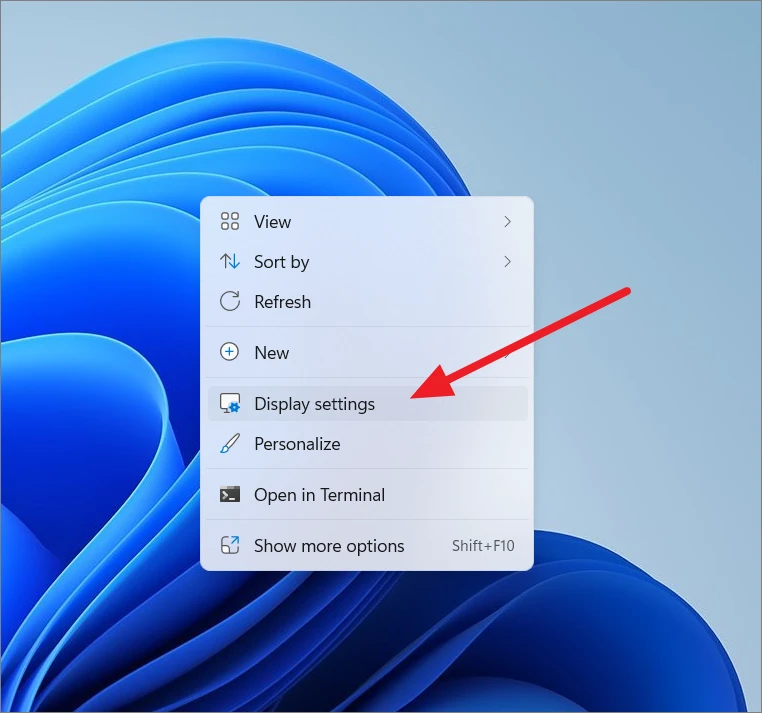
A madadin, buɗe app Settings ( Windows+ I), sannan zaɓi Nuni ƙarƙashin tsarin shafin.
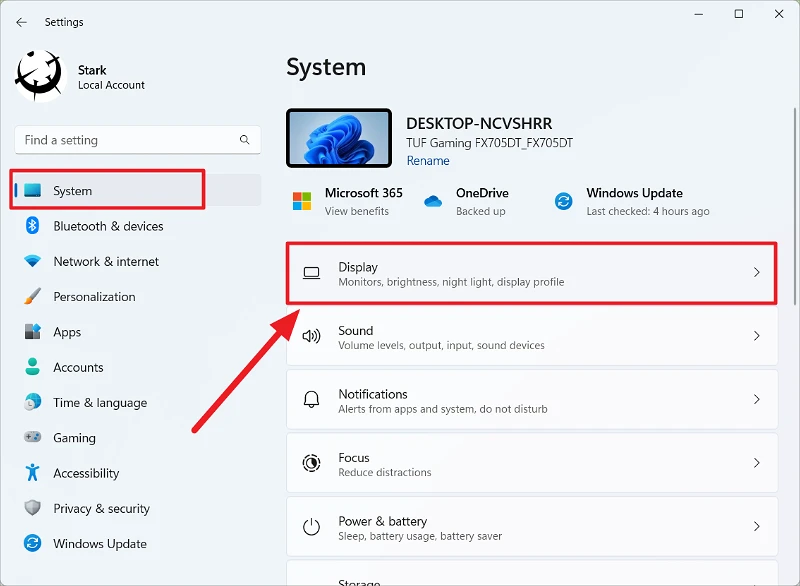
Lokacin da saitunan nuni suka buɗe, gungura ƙasa zuwa sashin Sikeli da Layout kuma danna menu na ƙasa kusa da Sikeli.
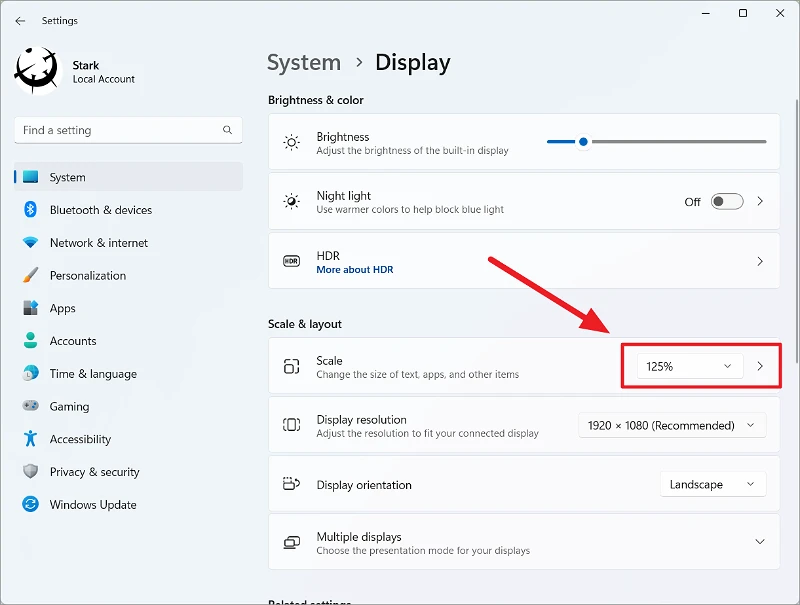
Daga jerin zaɓuɓɓukan ƙira, zaɓi ƙaramin kaso daga menu na saukarwa watau 125% ko 100% wanda ya dace da bukatunku.
Font, gumaka da abubuwan UI za a rage girmansu da zarar an zaɓi zaɓi. Jerin zaɓuka yana da zaɓuɓɓuka huɗu kawai, 100, 125, 150, da 175 bisa ɗari.
Idan baku gamsu da tsoffin zaɓuɓɓuka ba, kuna iya saita ma'aunin nuni na al'ada. Don saita girman al'ada don ma'auni, danna kan zaɓin sikelin ɗaya maimakon menu na zazzagewa.
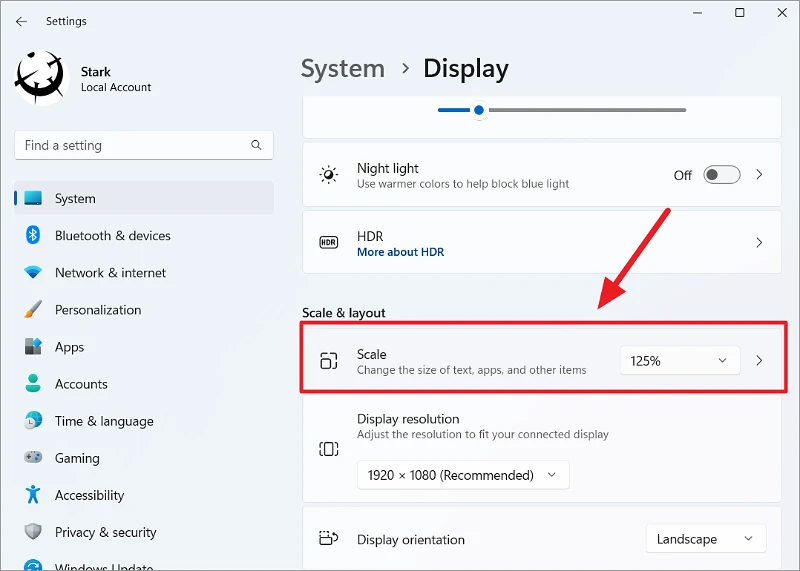
Buga ƙimar girman girman al'ada tsakanin 100% zuwa 500% a cikin filin rubutu kuma danna maɓallin Dubawa.
Sannan fita daga kwamfutarka don amfani da matakin auna.
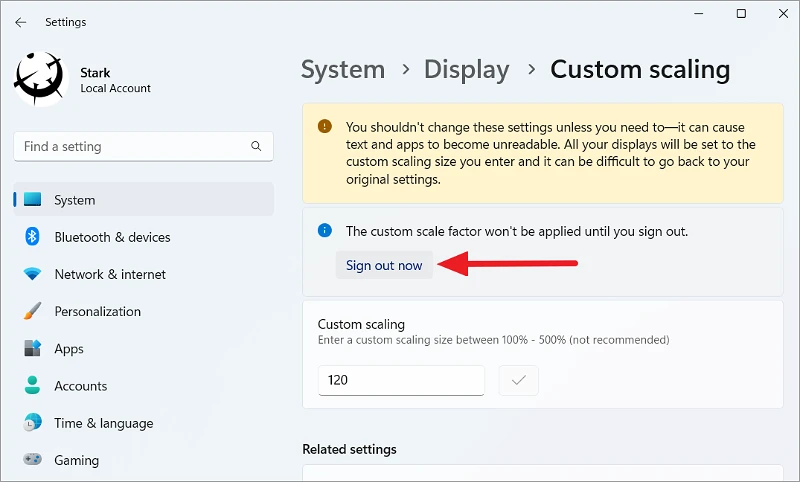
Canza tsayin ɗawainiya da girman gunki a cikin Windows 11
Idan kawai kuna son canza girman ma'aunin aiki da gumakansa, bi waɗannan matakan. Babu wani zaɓi na ɗan ƙasa don canza tsayin ɗawainiya da girman gunki, don haka dole ne ku canza Editan rajista don sanya sandar ɗawainiya da gumakan sa ƙanƙanta.
Da farko, buɗe Editan rajista na Windows ta latsawa Win+ R, rubuta "regedit," sa'an nan kuma danna Ok.
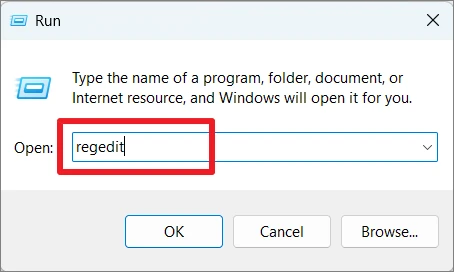
Lokacin da Editan rajista ya buɗe, kewaya zuwa hanya mai zuwa ko kwafi kuma liƙa hanyar da ke ƙasa a cikin Registry Edita take bar kuma latsa Shigar
HKEY_CURRENT_USER\Software\Microsoft\Windows\CurrentVersion\Explorer\AdvancedA cikin babban babban fayil, nemo REG_DWORD mai lakabin TaskbarSi. Idan babu shi, kuna buƙatar ƙirƙirar ɗaya.
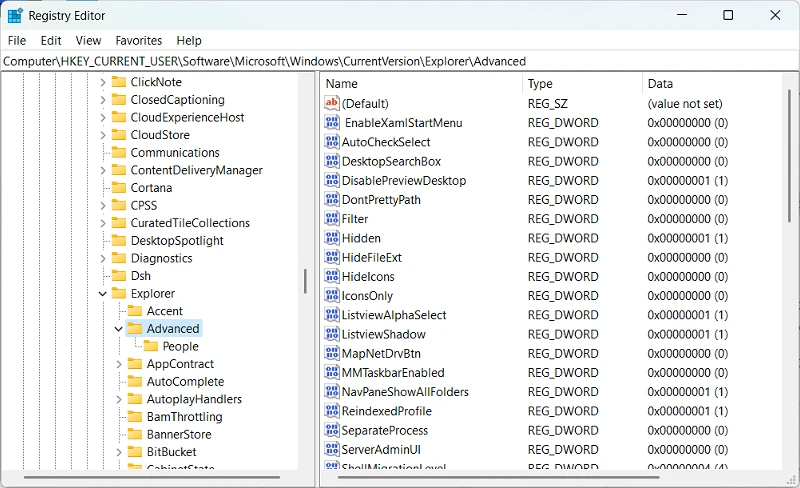
Danna maɓalli na ci gaba, zaɓi Sabo, sannan danna darajar DWORD (32-bit). Ko danna-dama kowane sarari mara komai a cikin sashin hagu kuma zaɓi Sabon> DWORD (32-bit) Darajar.
Na gaba, sake suna sabuwar shigarwar rajista da aka ƙirƙira zuwa wannan TaskbarSi:.
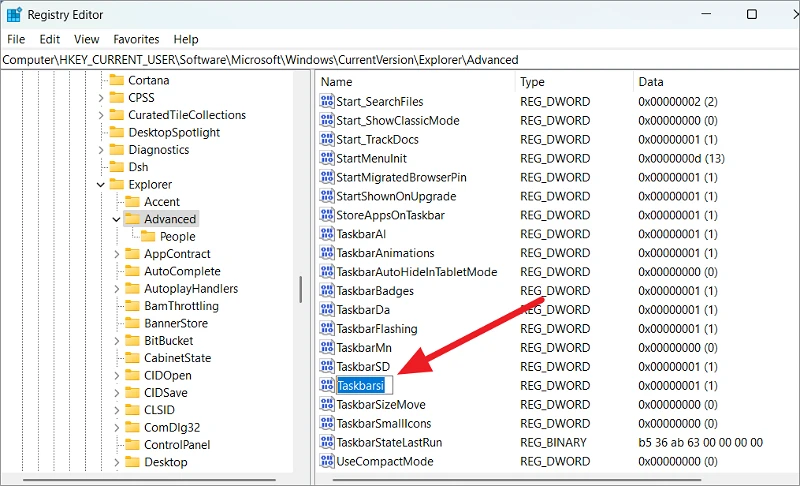
Na gaba, danna "TaskbarSi" sau biyu kuma canza bayanan darajarsa zuwa kowane ɗayan masu zuwa:
0- ƙananan girman1matsakaicin girman (tsoho)2- Girman girma
Don rage girman ɗawainiya, canza ƙima zuwa 0kuma danna Ok.
Rufe Editan rajista kuma sake kunna kwamfutarka. Da zarar ka fara kwamfutarka, za ka lura cewa ma'aunin aiki da girman gunkinsa sun canza.
Kafin:
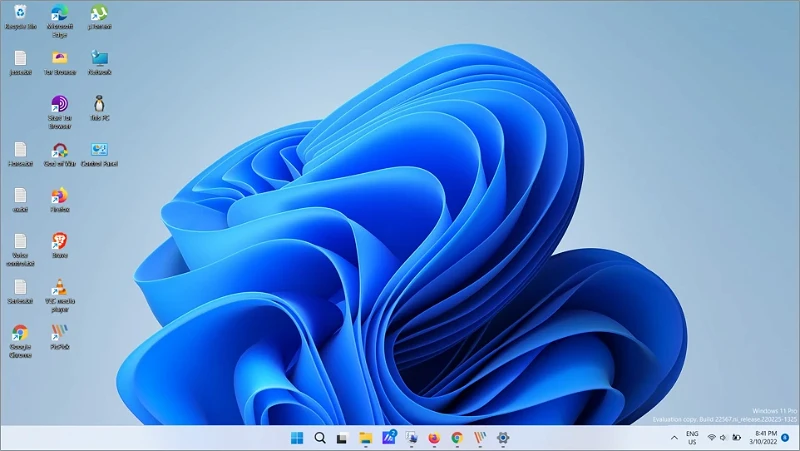
bayan, bayan:
Yi komai ƙarami tare da allon nuni na AMD ko NVIDIA
Wata hanyar da zaku iya canza girman gumaka akan Windows shine amfani da allon AMD ko NVIDIA don canza saitunan nunin Windows. Ga yadda kuke yin haka:
Don samun dama ga NVIDIA ko AMD Control Panel, danna-dama a ko'ina akan tebur kuma 'Nuna ƙarin zaɓuɓɓuka'.
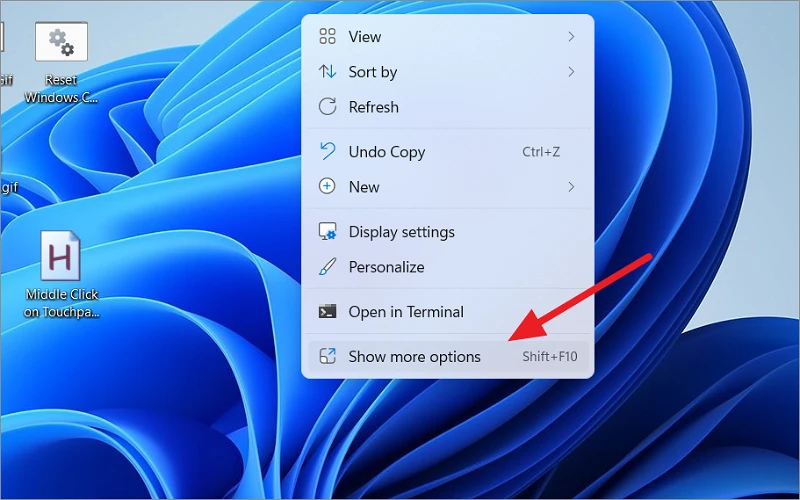
Idan adaftar nuni na tsoho katin zane ne na AMD, zaɓi “AMD Radeon Software” ko zaɓi “NVIDIA Control Panel.”
A cikin rukunin kula da zane, je zuwa saitunan Nuni kuma nemi wani zaɓi da ake kira Yanayin Sikeli. Daga cikin zaɓuka menu, zaɓi "Full Panel".
Bayan haka, sake kunna kwamfutarka don amfani da canje-canje.
Sanya gumakan ƙanƙanta ba tare da canza girman su a cikin Windows 11 ba
Idan kawai kuna son sanya gumakan Windows ɗinku (alamar tebur, gumakan binciken fayil, da gumakan ɗawainiya) ƙarami ba tare da canza ƙuduri ko sikeli ba, dole ne ku yi amfani da gajerun hanyoyin keyboard, menu na mahallin, ko linzamin kwamfuta don canza girman gunki.
Sanya gumakan tebur ƙarami
Don canza girman gumakan tebur da hannu a cikin Windows 11 , danna-dama mara komai akan tebur. Sannan zaɓi Duba a cikin mahallin menu kuma zaɓi Ƙananan Gumaka daga menu na ƙasa.
A madadin, zaka iya danna ka riƙe Ctrlmaɓalli da linzamin kwamfuta gungura sama ko ƙasa don ƙara ko rage girman gumakanku. Hakanan zaka iya danna maɓallin gajeriyar hanya Ctrl+ Motsi+ 4Don canja gumakan zuwa ƙaramin girma.
Kafin:

bayan, bayan:
Sanya gumakan mai binciken fayil ɗin ku ƙanƙanta
Kuna iya amfani da hanyar da kuka yi amfani da ita akan tebur don canza gumakan Fayil Explorer zuwa ƙarami.
Danna-dama mara komai a sarari a cikin Fayil Explorer, zaɓi Duba sannan zaɓi Ƙananan Gumaka daga menu na ƙasa.
Kafin:
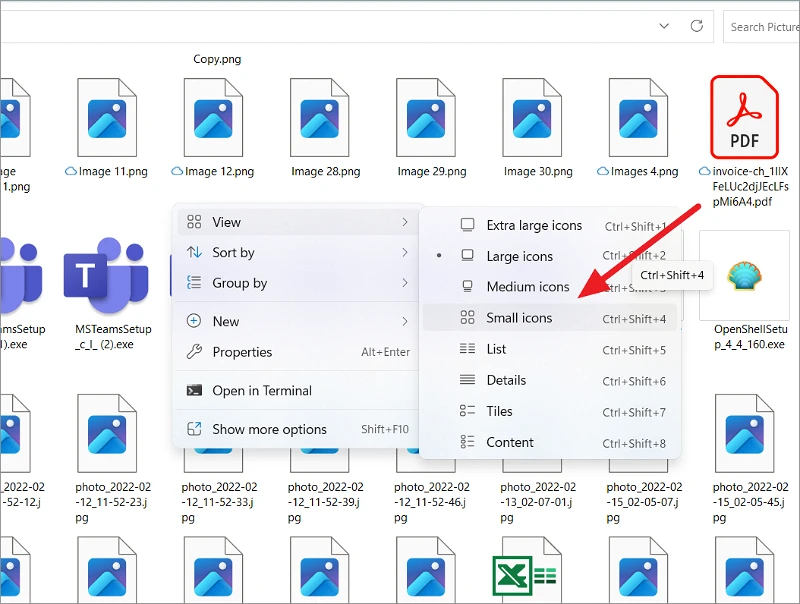
bayan, bayan:
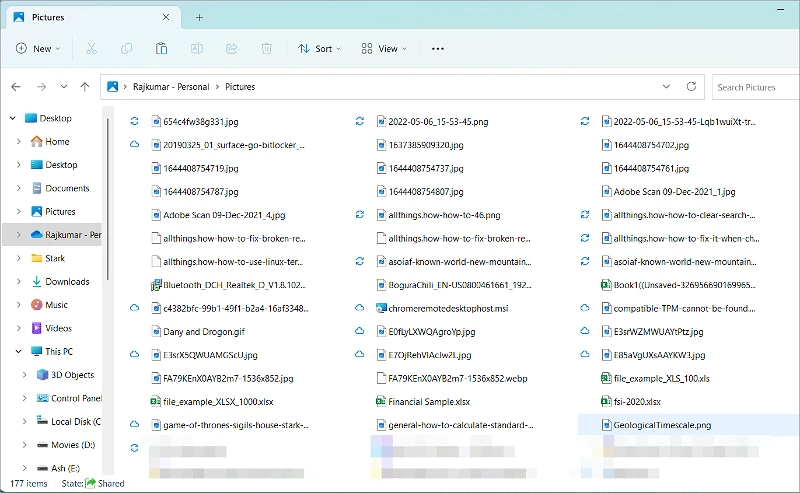
Sanya rubutu ya zama ƙarami a cikin Windows 11
Idan kawai kuna son ƙara ƙaramin rubutu ba tare da canza girman sauran abubuwan UI ba, ba lallai ne ku daidaita saitunan sikelin ba. Bi waɗannan matakan don canza girman rubutu:
Bude Saitunan Windows tare da Windows+ I. Sannan je zuwa Samun dama a hagu kuma zaɓi Girman Rubutu a dama.
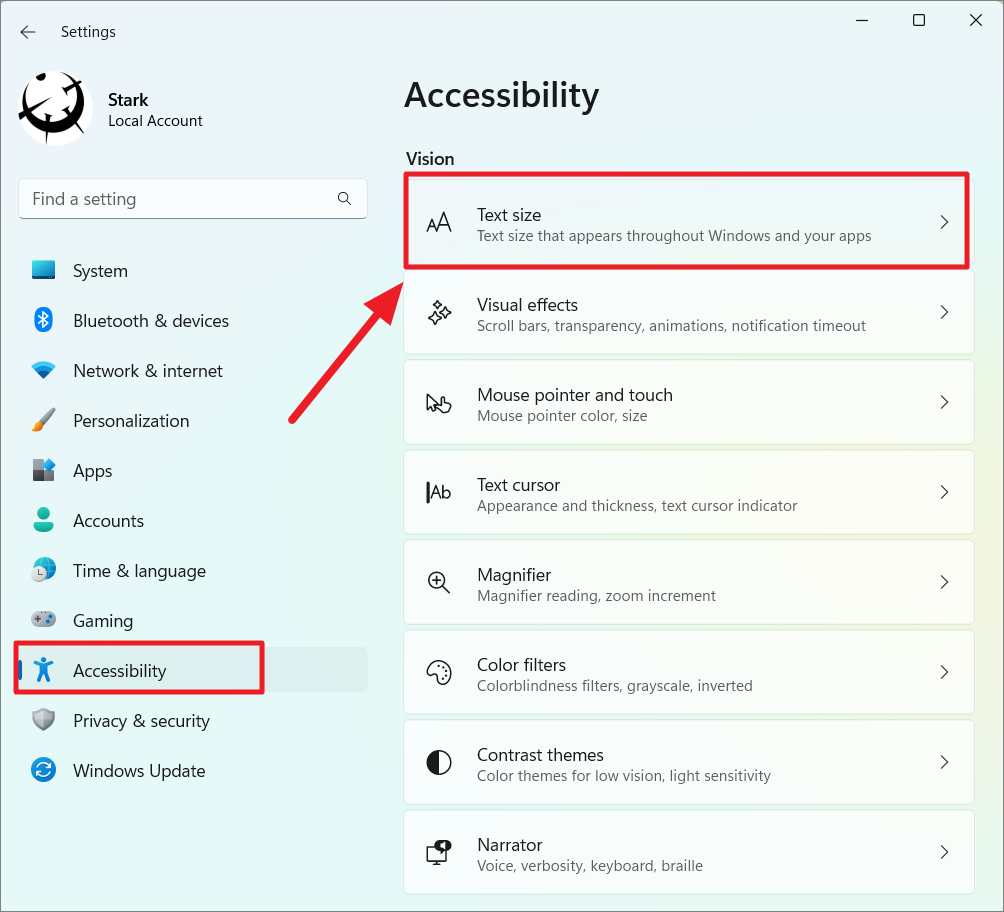
Idan wani ya canza girman rubutun ko kuma idan rubutun sun yi girma a kan kwamfutarka, yi amfani da madogaran da ke kusa da "Size Text" don rage girman rubutun. Yayin da kuke daidaita faifan, za ku ga samfoti na girman girman da ke sama. Sannan danna Aiwatar don amfani da canje-canje.
Canja ƙudurin allo don yin komai ƙarami
Ƙaddamar allo shine adadin keɓaɓɓen pixels a kowane girma (a kwance da a tsaye) waɗanda za'a iya nunawa akan allon. Ƙananan allo suna da girman pixel (yawan pixels a kowace inch) fiye da manyan allo, don haka hoton ya fi girma kuma ya fi girma akan ƙananan fuska kamar allunan ko na'urorin hannu.
Idan allonku yana gudana akan ƙuduri ƙasa da cikakken ƙudurin mai saka idanu yana goyan bayan, haɓaka ƙudurin allonku zai sa abubuwa su ƙarami. Domin lokacin da kuka ƙara ƙuduri, yana ƙara ƙarin pixels zuwa allon don sa hotuna su zama masu kaifi da kintsattse. Mafi girman ƙuduri, ƙananan hoto da sauran abubuwa. Ƙananan ƙuduri, girman hoton da sauran abubuwan haɗin mai amfani. Anan ga yadda ake canza ƙuduri a cikin Windows 11 PC:
Don canza ƙudurin nuni Danna-dama a ko'ina akan tebur kuma zaɓi Saitunan Nuni.
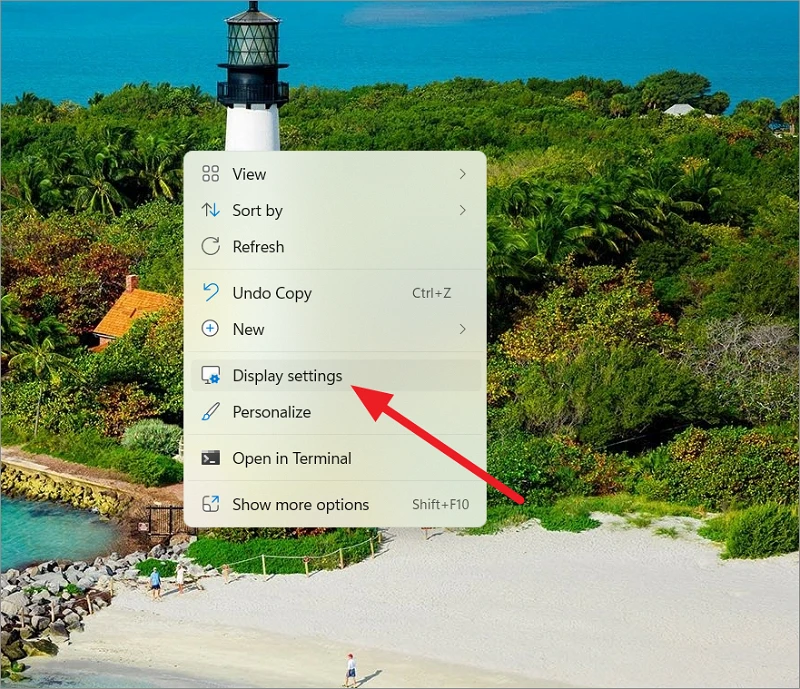
Wannan zai buɗe saitunan nuni a cikin Saituna app. A ƙarƙashin Scale da Layout sashe, danna menu mai saukewa a cikin Nuni Resolution panel.
A cikin menu na zaɓuka, za ku ga jerin shawarwari masu goyan bayan ku da kuma menene ƙuduri na yanzu. Tabbatar cewa kun zaɓi mafi girman yuwuwar ƙuduri (ƙudirin shawarar) don yin gumaka, rubutu, da komai ƙarami.
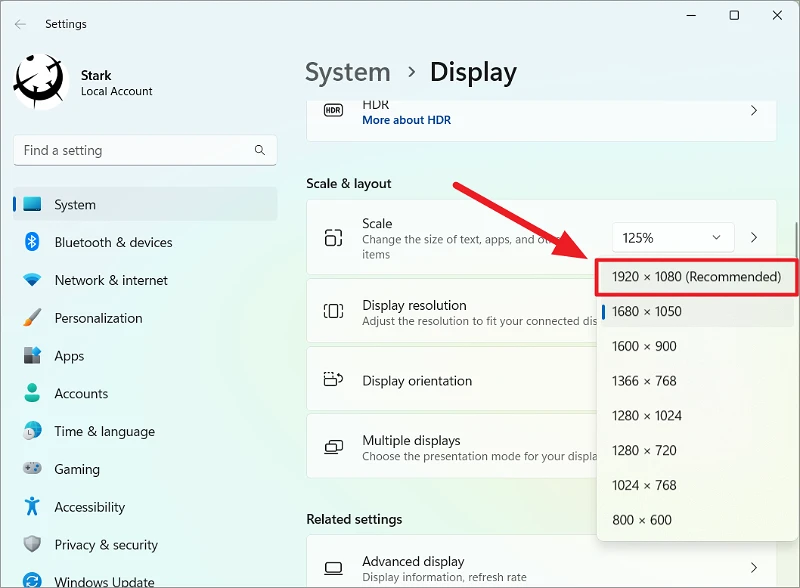
Danna maballin "Ci gaba da Canje-canje" da ke kan saƙon kafin lokacin ya ƙare.
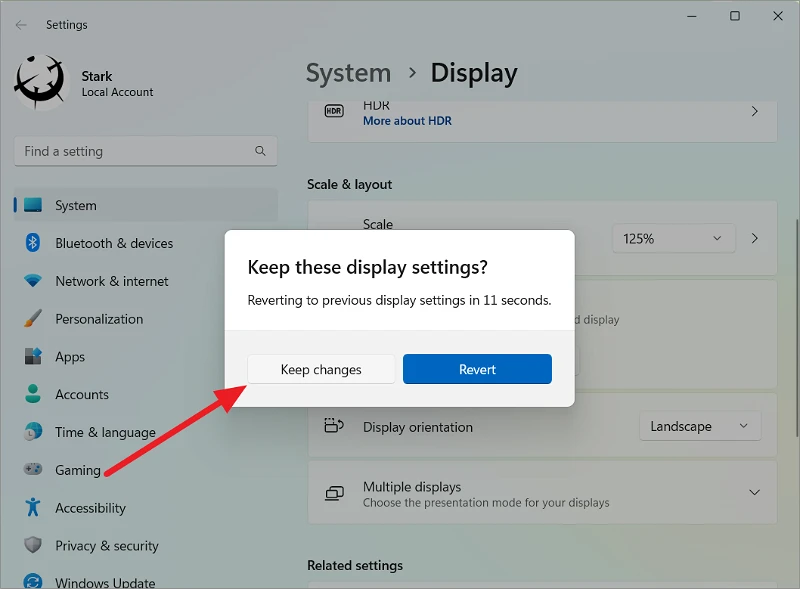
Da zarar kun canza ƙuduri, za ku lura da bambancin sikelin.
Wannan shine. Yin amfani da hanyoyin da ke sama, zaku iya daidaita girman komai akan allonku cikin sauƙi a cikin Windows 11.